
Czy kiedykolwiek się z tym spotkałeś? „Film iTunes nie jest pobierany” problem przed? Być może poprosiłeś już wiele osób, które również napotkały ten sam problem, aby dowiedziały się, jak sobie z tym poradzili. Co więcej, wiadomo, że mogłeś już sprawdzić niektóre grupy społecznościowe i fora, na których dyskusja dotyczy głównie iTunes. Czy udało Ci się ustalić, w jaki sposób można rozwiązać problem z „niepobieraniem filmu iTunes”?
Jeśli nadal nie wiesz, jak rozwiązać ten dylemat „nie ściąganie filmu iTunes”, jesteśmy tutaj, aby Ci pomóc! Tak to prawda! W rzeczywistości, gdy przejdziesz do drugiej części tego postu, będziesz wiedział, co musisz zrobić, aby zamknąć sprawę. A więc zacznijmy dyskusję już teraz!
Przewodnik po zawartości Część 1. Jakie są przyczyny braku pobierania filmu iTunes?Część 2. Jak naprawić brak pobierania filmu iTunes?Część 3. Bonus: jak przekonwertować M4V na MP4?Część 4. streszczenie
Kiedy napotkałeś problem „nie można pobrać filmu iTunes”, jaka była pierwsza rzecz, którą zrobiłeś? Wielu prawdopodobnie powiedziałoby, że natychmiast szukali rozwiązań, ale niektórzy mogą powiedzieć, że zaciekawili się i przeszukali rzeczy, które mogły spowodować problem. Który z nich jesteś? jeśli jesteś jednym z tych ostatnich, ta sekcja byłaby dla Ciebie bardzo pouczająca.
W tej części artykułu podzielimy się niektórymi powodami, dla których „film iTunes nie jest pobierany” wciąż się pojawia. Dowiesz się o nich więcej, gdy zajmiesz się nimi w kolejnych akapitach.
Ogólnie rzecz biorąc, głównymi przyczynami tego problemu „nie można pobrać filmu iTunes” mogą być trzy rzeczy – coś jest nie tak z połączeniem, występują problemy z samym iTunes lub masz coś do naprawienia na swoim koncie Apple.
Jednym z prawdopodobnych powodów, dla których pobieranie filmu z iTunes nie powiodło się, jest połączenie internetowe. Musisz najpierw sprawdzić, czy masz stabilne połączenie internetowe, zanim spróbujesz pobrać dowolny film z iTunes, ponieważ jeśli działa wolno, na pewno będziesz mieć później problem. W takich przypadkach na pewno zobaczysz komunikat o błędzie – „Błąd pobierania. Dotknij, aby powtórzyć."
Po sprawdzeniu, czy połączenie internetowe jest dobre, kolejną rzeczą, o której możemy pomyśleć, jest to, że występują pewne problemy z aplikacją iTunes, które powodują problem „nie można pobrać filmu iTunes”. Aplikacja iTunes wymaga znacznego wykorzystania procesora. Jeśli używasz komputera o niezbyt dobrej konfiguracji, nawet jeśli ponownie uruchomisz aplikację iTunes, nadal będziesz mieć do czynienia z tym dylematem. Mogą również występować błędy utrudniające ukończenie procesu pobierania.
Musisz wiedzieć, że aby móc korzystać z konta iTunes podczas kupowania filmów iTunes (lub ich wypożyczania), konieczne jest posiadanie aktywnego konta Apple. Jeśli Twoje konto Apple nie działa zgodnie z oczekiwaniami, z pewnością spowodowałoby to problem podczas pobierania filmów z iTunes. Autoryzacja komputera przy użyciu używanego konta Apple jest koniecznością.
Należy pamiętać, że Apple zezwala tylko na 5 autoryzowanych komputerów na dostęp do tych filmów, które zostały zakupione i wypożyczone. Jeśli to ograniczenie zostało już spełnione, pobieranie z pewnością zakończy się niepowodzeniem. Ponadto, jeśli używasz innego identyfikatora Apple ID na swoim komputerze, musisz poczekać 90 dni, zanim będzie można go powiązać z innym kontem Apple.
Oprócz tego, o czym wspomniano na początku, są jeszcze inne małe rzeczy, które mogą powodować problem z „niepobieraniem filmu iTunes”.
Po poznaniu przyczyn tego problemu „nie można pobrać filmu iTunes”, będziemy teraz zagłębiać się w rozwiązania, które mogą pomóc w rozwiązaniu problemu. Przeczytaj o tym więcej w dalszej części tego artykułu.
Znając powody, dla których napotykasz ten problem „nie można pobrać filmu iTunes”, w końcu wyliczymy rzeczy, które możesz zrobić, aby to naprawić.
Dobrym sposobem sprawdzenia, czy problem polega na połączeniu, jest przetestowanie szybkości pobierania. Możesz także spróbować odwiedzić inne witryny i pobrać zawartość. Jeśli okaże się, że działa zbyt wolno, możesz spróbować ponownie uruchomić modem lub router. Jeśli nadal nie możesz tego naprawić, poproś o pomoc swojego dostawcę usług internetowych.
Jak wspomniano, jednym z powodów, dla których pojawia się problem „nie można pobrać filmu iTunes”, jest problem z aplikacją iTunes. Musisz sprawdzić, czy jest dostępna aktualizacja. Po prostu przejdź do przycisku „Pomoc”, a następnie wybierz „Sprawdź aktualizacje”. Kontynuuj, jeśli dostępna jest nowa wersja. Pobranie najnowszej wersji aplikacji może usunąć błędy i rozwiązać problem.
Możesz także spróbować usunąć aplikację, którą masz teraz, i zainstalować ją ponownie. Następnie uruchom i sprawdź, czy problem został rozwiązany.
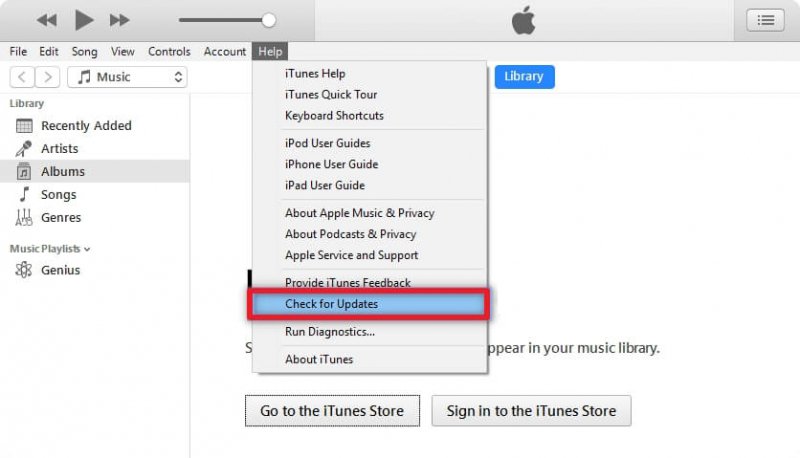
Możesz również wypróbować to rozwiązanie. Spróbuj wylogować się z konta Apple, a następnie zaloguj się ponownie. Następnie ponownie autoryzuj używany komputer.
Oto przewodnik.
W opcjach w górnej części ekranu wybierz „Konto”, a następnie „Wyloguj się”. Spowoduje to wylogowanie. Teraz spróbuj zalogować się ponownie, zaznaczając ten sam przycisk „Konto”, ale tym razem wybierz „Zaloguj się”. Wprowadź poprawny identyfikator Apple ID i hasło, aby kontynuować.
Zaznacz przycisk „Konto” znajdujący się w górnej części ekranu, a następnie z wyświetlonych opcji wybierz „Uprawnienia”. Pojawią się nowe menu, po prostu wybierz „Wycofaj autoryzację tego komputera”. Po cofnięciu autoryzacji odczekaj chwilę, a następnie ponownie zautoryzuj, klikając te same przyciski. Możesz zostać poproszony o podanie swojego Apple ID i hasła, aby kontynuować i potwierdzić.
Jednym z czynników mogą być również ustawienia czasu na komputerze. Konieczne jest, aby podczas korzystania z aplikacji iTunes zadeklarowałeś prawidłowe ustawienia czasu. Jeśli to zostało wyłączone, może to również powodować problem „nie można pobrać filmu iTunes”.
Jesteśmy pewni, że powyższe rozwiązania skutecznie rozwiązują problem „niepobierania filmu iTunes”. Jeśli jednak nie masz tyle szczęścia i nadal doświadczasz tego problemu, inny ośrodek może szukać pomocy w zespole wsparcia Apple. Możesz po prostu udać się na stronę „pomocy” Apple (do której możesz uzyskać dostęp online) i wyjaśnić dalej problem. Pojawią się pytania, które należy zadać, a po udzieleniu odpowiedzi otrzymasz numer kontaktowy, z którym możesz się skontaktować, lub możesz pozwolić Ci poczekać, aż ktoś z ich zespołu skontaktuje się z Tobą.
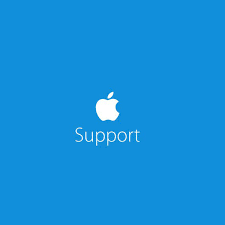
W przypadku wyszarzonych filmów iTunes (lub oczywiście niedostępnych) prawdopodobnym powodem może być ta funkcja „kontroli rodzicielskiej”. Może blokować proces pobierania.
Aby odblokować ustawienia, uruchom iTunes, a następnie zaznacz „Edytuj”, a następnie „Preferencje”. Jest ta zakładka "Ograniczenia", na którą musisz spojrzeć, w której możesz zmienić bieżące ustawienia.
Jeśli próbujesz to zrobić na urządzeniu iPad lub iPhone, po prostu przejdź do ikony „Ustawienia”, a następnie zaznacz „Ogólne”, a następnie „Ograniczenia”.
Mamy nadzieję, że po wykonaniu tych metod w końcu pozbędziesz się problemu „nie można pobrać filmu iTunes”.
Gdy przejdziesz do trzeciej części tego artykułu, poznasz dodatkowy pomysł na konwersję filmów z iTunes. Jeśli jesteś zainteresowany, czytaj dalej ten post.
Jeśli masz do czynienia z problemem „nie można pobrać filmu iTunes” lub innymi problemami związanymi z działaniem aplikacji iTunes, prawdopodobnie możesz się tym zmęczyć. Jeśli szukasz innego sposobu, aby po prostu cieszyć się dowolnym filmem z iTunes, nawet w trybie offline lub bez korzystania z samej aplikacji iTunes, przekształcenie plików filmowych do innego formatu na zawsze lub przesyłanie strumieniowe na dowolnym urządzeniu byłoby wspaniałe. Zgodzisz się? Dzięki temu wymagana będzie aplikacja, która z łatwością wykona tę pracę!
Istnieje kilka narzędzi innych firm, które oferują korzyści z posiadania M4V pliki łatwo konwertowane do formatu MP4 (bardziej elastyczny format – ponieważ pliki M4V są zwykle DRM chroniony). Jednym z zaufanych jest to DumpMedia Konwerter wideo.
Darmowe pobieranie Darmowe pobieranie
Przy użyciu DumpMedia Konwerter wideo, doświadczysz kilku korzyści. Możesz konwertować filmy i pliki audio. Możesz nawet spersonalizować pliki wyjściowe, wykonując edycję lub dodając efekty. Można również dodać napisy. Możesz dodatkowo ulepszyć wideo przed jego konwersją.
Oprócz obsługi MP4, aplikacja obsługuje również wiele innych formatów. Na przykład możesz konwertuj pliki FLV do MP4. Jest zbyt elastyczny, ponieważ umożliwia obracanie, przycinanie, przycinanie części wideo i audio. Obsługuje nawet filmy 4K i UHD. Jego prędkość jest zbyt duża, więc konwersja może nastąpić w mgnieniu oka. I och, jest zbyt przyjazny w użyciu!
Oto, jak możesz użyć DumpMedia Konwerter wideo.
Krok 1. Rozpocznij wszystko od instalacji aplikacji. Przegląd potrzebnych rzeczy przed instalacją można zobaczyć na DumpMediaoficjalna strona internetowa . Po uruchomieniu wybierz pliki M4V do przekonwertowania na MP4.

Krok 2. Pod przyciskiem „Konwertuj format” znajduje się menu rozwijane, którego możesz użyć do wyboru formatu wyjściowego. Wybierz MP4 lub inny format, do którego chcesz przekształcić pliki M4V. W tej części możesz dokonać edycji, jeśli chcesz. Po prostu zapisz, a następnie zdefiniuj folder wyjściowy.

Krok 3. Konwersja rozpocznie się po zaznaczeniu przycisku „Konwertuj”. Zajmie to tylko kilka minut. Pliki MP4 powinny być łatwo dostępne w zdefiniowanym folderze wyjściowym. Możesz również przenieść pliki na inne urządzenie, jeśli chcesz.

Radzenie sobie z problemem „nie można pobrać filmu iTunes” i innymi problemami z iTunes nie powinno Cię stresować! Istnieje wiele metod i rozwiązań, które możesz wypróbować. Jak wspomniano, mamy tutaj 6 podstawowych poprawek. Oprócz tych elementów możesz po prostu pobrać zawartość iTunes i uzyskać do niej dostęp w dowolnym momencie za pomocą takich aplikacji DumpMedia Konwerter wideo.
